reklama
E-mailová služba společnosti Google se narodila v dubnový den bláznů. Dnes to není vtip. Bez ní nemůžeme udělat den.
Trivia o Gmailu nemusí být užitečná pro produktivitu, ale vsadím se, že skočíte na tip, který vám ukáže, jak delegovat svůj e-mail na asistenta nebo manžela. Ukazuje se, že Google je naplněn těmito malými nugety. Ignorujeme je, protože někdy bereme běžné nástroje jako samozřejmost.
Nástroje Google jsou pokračující zdroj časově úsporných tipů na produktivitu Průvodce nástroji Google: Tipy a triky, bez kterých nemůžete žítNajděte tipy, triky a hacky, které vám pomohou lépe využívat nástroje Google, které již používáte. Průvodce se týká pěti hlavních služeb Google. Přečtěte si více což může pomoci maximalizovat naše využití zdrojů, které máme k dispozici. Pravděpodobně bychom mohli žít bez nich - ale proč bychom měli?
Zde je deset funkcí, které šetří čas ve službách Google, bez kterých bychom se neměli obejít.
Kontrolní seznam úkolů Google
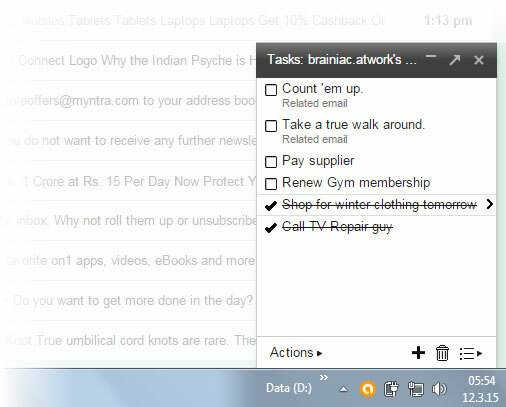
Úkoly Google často mě přivedl zpět, když se můj mozek vydal na procházku. Mohlo by to být jeden z více nevyužitých nástrojů pro vytváření úkolů z vašich e-mailů.
Matt Cutts, známý inženýr Google si to myslí. Používá Úkoly Google ke správě svého seznamu úkolů a přeplňuje jej pomocí podobných rozšíření Nová karta Úkoly a lepší úkoly Google. Ta dává utilitárnímu úkolu Google příjemnější tvář. Můžete také vyzkoušet Vylepšení úkolů Google která vám poskytuje štítky a klíčová slova k zvýraznění důležitých věcí v seznamu úkolů.
Pokud je to kolem, můžete je také použít pět metod pro použití Úkolů Google Pět způsobů zabití k použití úkolů GooglePokud jste jako já, trávíte více času správou svých úkolů, než abyste je skutečně vykonávali. Je to všechno o několika seznamech, offline přístupu a získávání vašich úkolů na cestách. Protože jsme se naposledy podívali ... Přečtěte si více na ploše.
Vzpomeňte si na video setkání
Přidejte odkaz na Google+ Hangout na libovolnou událost v Kalendáři na jedno kliknutí. Je to malé nastavení, které ukládá poštu nebo dvě. Často jsem poslal samostatný e-mail, abych někomu řekl o setkání Google Hangouts. Nebo videonahrávka mi vklouzla do poslední chvíle (nouzová situace, pokud musíte odmítnout místnost viditelnou webovou kamerou).
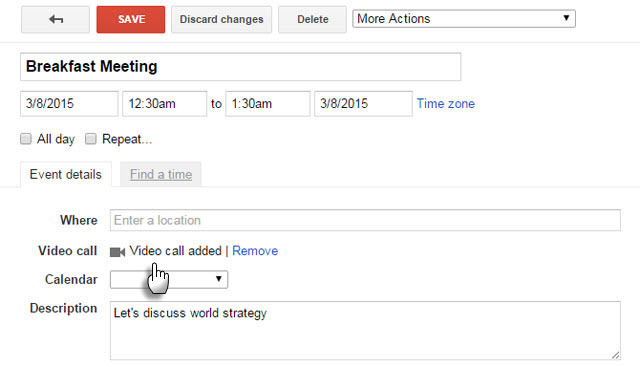
Připravte si budoucí Hangout ve třech jednoduchých krocích:
- Přejděte do Kalendáře Google. Klikněte na Vytvořit.
- Zadejte podrobnosti o své události.
- Klikněte na Přidat videohovor. Po zadání všech informací klikněte na Uložit.
Ostatní mohou také přidat videohovoru na událost, pokud je kalendář sdílen mezi účastníkem.
Inbox Zero with Archive & Quick links
Myslím, že se příliš staráme o Inbox Zero. Gmail má dvě užitečné (a často nedostatečně využívané) funkce, které mohou odhazovat všechny zprávy za oponou, aniž by je ztratily.
Archiv tlačítko nahoře vymaže všechny e-maily z dohledu, přičemž je ponechá neporušené ve složce Všechny zprávy. Ale jak si udržet přehled o těch důležitých, k nimž se potřebujete vrátit později?
Rychlé odkazy je malý hrdina v Gmailu Labs. Rychlé odkazy vám pomohou uložit všechny zprávy, které si chcete přečíst později.
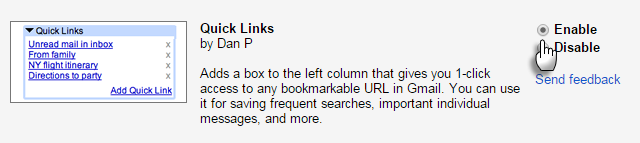
Povolte rychlé odkazy z Gmailu. Pokud jej nevidíte na levém postranním panelu, klikněte na tři malé tečky (Gadgets). Otevřete libovolný e-mail, který si chcete přečíst později. Poté klikněte na Přidat rychlý odkaz v levé dolní části obrazovky. Do pole, které se objeví s odkazem na e-mail, zadejte popisné jméno.
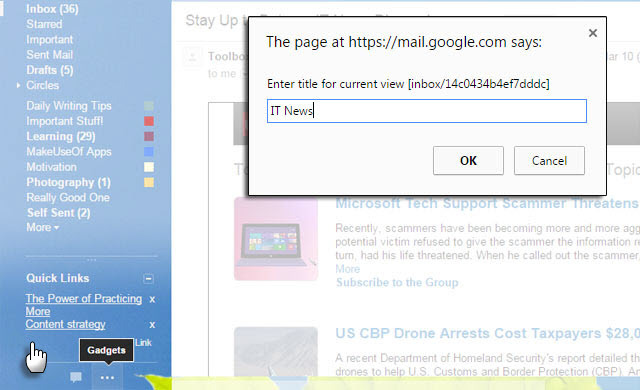
Nyní si můžete tento e-mail vyvolat odkudkoli ve své doručené poště jediným kliknutím. Jak obtížné je Inbox Zero s archivem, štítky, rychlými odkazy a výkonným vyhledáváním v Gmailu na zavolání a volání?
Přečtěte si rychleji e-mail s funkcí Gmail Auto Advance
Neexistuje žádný běžný počet, kolikrát funkce Label Gmailu „Zpět“ uložila mou slaninu. Tato funkce šetří obličej. K dispozici je také Auto-Advance Lab funkce, která je čas spořič. Je doporučeno pro lidi se silnými doručenými.
Chování Gmailu je vrátit vás zpět do doručené pošty, kdykoli smažete, archivujete nebo ztlumíte konverzaci. Aktivace funkce Auto-Advance vás přenese přímo na další (nebo předchozí) e-mail, kdykoli odstraníte nebo archivujete zprávu. Malé uložené sekundy se sčítají, když se brodíte stovkami zpráv.
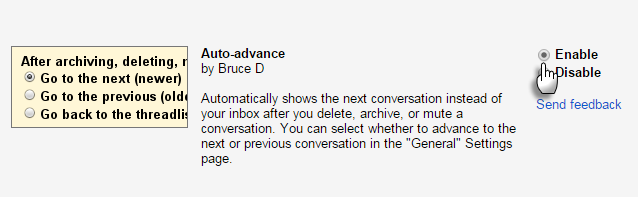
Povolit to z Gmailu Labs (Ikona ozubeného kola> Nastavení> Labs). Rozhodně to povolte, pokud jste na inbox springcleaning 5 kroků pro vyléčení vaší e-mailové schránky s nulovou e-mailovou adresouInbox Zero je jedno z nejoblíbenějších bzučivých slov. Chcete-li skutečně vyřešit problémy s e-mailem, musíte překročit Inbox Zero a vyřešit základní problémy. Přečtěte si více spree.
Nevšímej si tečky
Nezískali jste požadované e-mailové ID a museli jste je vyladit tečkou nebo dvěma. Zkuste to hláskovat po telefonu se spoustou šumu v pozadí. Alias Gmail nix, který obtěžuje a zabraňuje nesprávně směrovaným e-mailům.
Pokud je vaše e-mailová adresa [email protected], to je stejné jako [email protected].
Jděte s tím druhým, když ho někomu dáte po telefonu. Verze bez e-mailové adresy vašeho e-mailového ID usnadňuje každému.
Uložit karty na později
Příliš mnoho karet jsou prase zdrojů a přidávají se do nepořádku. Jsou také starostí, pokud je musíte zavřít, aniž byste ztratili své místo pobytu. Rozšíření správy karet Uložit a znovu načíst karty prohlížeče přesně podle vašich představ pomocí Správce rozložení [Chrome]Layout Manager je podle mého skromného názoru funkce, kterou by měl mít Chrome nebo všechny prohlížeče v této záležitosti jako výchozí. Není to složitá práce, jednoduše vám umožní ušetřit ... Přečtěte si více jako Správce rozložení vyřešit tento problém. Pak je zde však jednodušší řešení, které nezahrnuje nafouknutí prohlížeče Chrome jiným rozšířením. Tajemství spočívá ve složce skromných záložek.
Přidejte do svých záložek novou složku záložek (buď panel záložek, nebo nabídka). Pojmenoval jsem svůj „Všechny uložené karty“.
Chcete-li později uložit všechny otevřené karty, klepněte pravým tlačítkem myši na kteroukoli kartu v prohlížeči a vyberte Záložka Všechny záložky… Můžete také použít zkratku - Ctrl-Shift-D.
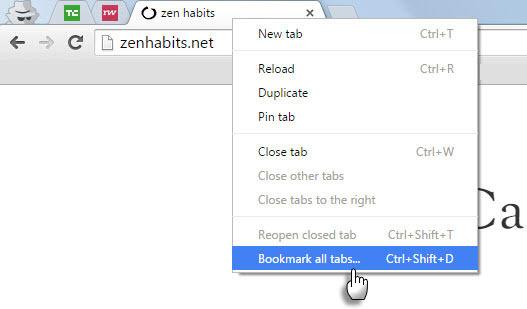
Jako umístění vyberte vytvořenou složku záložek. Přiřaďte skupině karet specifický název - vytvoří se nová složka ve složce „Všechny uložené karty“. Ve Firefoxu můžete své karty ukládat stejným způsobem.
Chcete-li obnovit své karty, klikněte pravým tlačítkem myši na skupinu (složku), kterou chcete obnovit, a klikněte na „Otevřít všechny záložky“. Toto řešení je také užitečné, pokud synchronizujete své záložky napříč zařízeními.
Automaticky generovat hesla v Chromu
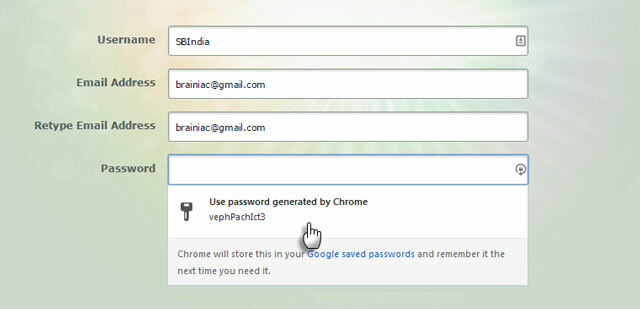
Existuje mnoho způsobů, jak nastavit zabezpečená hesla. Zahoďte tuto experimentální funkci prohlížeče Chrome do mixu pro několik rychlých registrací. Konkurent Lastpass viděl v roce 2012 světlo dne a stále není jisté jako trvalé příslušenství. Ponořte se do tajných nastavení prohlížeče Chrome a povolte mu rychlá a bezpečná hesla. Náhodná metoda se neliší od metody vytvořené aplikacemi jako LastPass.
Je to jednoduché a má jen tři kroky.
- Spusťte Google Chrome. Typ about: flags v Omniboxu. Poznámka: about: flags nebo chrome: // flags je adresa URL v Chromu, která odhaluje skrytá nastavení a umožňuje vám vyzkoušet nové funkce v Chromu, zatímco jsou experimentální.
- Přejděte seznamem dolů, dokud nenajdete pole Povolit generování hesla. Klikněte na rozbalovací nabídku a vyberte Povoleno.

- Znovu spusťte prohlížeč Chrome. Pokaždé, když se zaregistrujete pro nový účet, měla by se v poli hesla zobrazit ikona klíče. Kliknutím na ikonu vytvoříte automatické heslo. Heslo můžete také uložit do Chromu.
Delegujte svůj e-mail
Nevěřili byste svému Gmailu někomu jinému. Slyšel jsem, že mít skutečný Jeeves je luxus, ale virtuální asistent 5 nejlepších webů k nalezení virtuálního asistentaVirtuální asistent je skutečná osoba, která vás nebo vaši firmu podporuje vzdáleně ze své domácí kanceláře. Mohou být prakticky kdekoli a služby, které poskytují, sahají od profesionálních administrativních, technických, osobních nebo ... Přečtěte si více může být obrovským šetřičem času. V ekonomice založené na spolupráci je vítána jakákoli pomoc při řízení přetížení doručené pošty. Pokud se obáváte o bezpečnost, může být užitečné nastavit druhou e-mailovou identitu pro zpracování konkrétních e-mailů. Oprávnění lze kdykoli zrušit.
Gmail vám umožňuje delegovat vaše e-mailové a kalendářové úkoly na deset lidí. Uživatelé služby Google Apps mohou zadat 25 uživatelů. Google vám ukáže kroky nastavit delegování e-mailů a omezení, která jsou zavedena. Podobný přístup funguje pro Kalendář Google.
Přesné výběry s procházením karet
Možná jste ninja klávesnice. Nebo se na myš příliš nechce spoléhat. Zapněte v prohlížeči prohlížeč Caret, což je pokročilá funkce usnadnění přístupu. Tento stříška je pohyblivý kurzor pro výběr textu. Pomocí kláves se šipkami můžete procházet webovou stránku stejně jako dokument pro zpracování textu.
Chcete-li aktivovat Prohledávání Caret, nainstalujte toto rozšíření přístupu. Přepínat a zapínat pomocí F7. Pro pohyb po stránce použijte klávesy se šipkami. Stisknutím kláves Shift + šipky vyberte text. Otevřete adresy URL klávesou Enter, když je na odkazech odkaz.
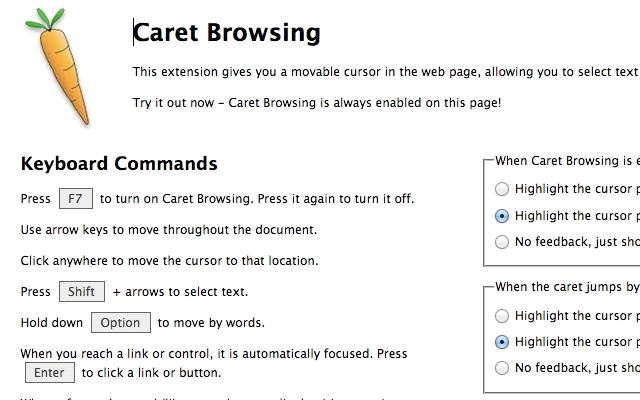
S praxí je výběr textu přesnější, pokud děláte kopii a vložení. Nejsem virtuos na notebooku track pad, tak to zapnu lepší produktivita na malých obrazovkách Pracujete na malé obrazovce? Pomocí těchto 6 tipů můžete zvýšit svou produktivituNotebooky jsou skvělé pro to, aby se věci daly dělat na cestách, ale malé obrazovky mohou být omezující. S několika zkratkami, některými užitečnými aplikacemi a dobrou organizací můžete udělat více. Přečtěte si více .
Váš vlastní vyhledávač založený na Googlu
Vlastní vyhledávač je odstřelovací puška. Vlastní vyhledávač, který cílí na spoustu vašich oblíbených webů, je jako raketomet s více hlavnami. Vlastní vyhledávání Google může být vytvořen pro váš vlastní blog nebo označen jako veřejná URL. CSE má dvě varianty - placená a zdarma s omezeními. Bezplatná verze vás omezuje na 100 výsledků vyhledávání, ale pro individuální potřeby by to mělo stačit.
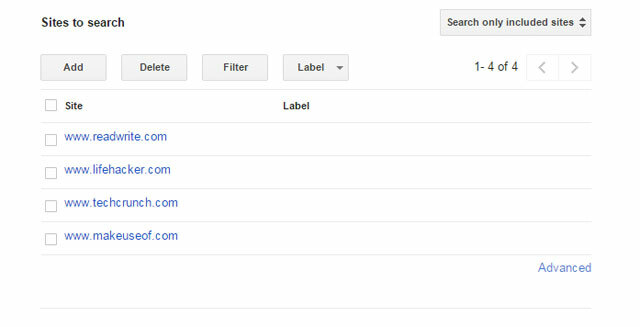
Vytvořte jednodušší bezplatnou verzi, která má veřejnou adresu URL. Uložte ji jako záložku a sdílejte ji s ostatními ve svém týmu. Vlastní vyhledávací stroj je zkratkou, když pravidelně vyhledáváte několik vybraných webů. Hledání podle posledního data a relevance pomáhá zúžit témata, která hledáte.
Jak Geek má podrobný tutoriál, který vám ukáže jednoduché a vnější.
Sčítání sekund
Bit „nevyužitý“ je relativní. Lesklé nové aplikace však často upoutají naši pozornost, zatímco řešení může být skryto na dohled. I malá změna nastavení, která zvýší počet výsledků vyhledávání na 100 na stránku, ušetří čas. Nejlepší nástroj produktivity je ten, který pracuje právě pro vás. Fungují tyto dostatečně dobře?
Řekněte nám o tipu nebo funkci, která změnila způsob vyjednávání vašeho života s nástroji Google. O které službě Google byste rádi věděli více?
Saikat Basu je zástupcem editoru pro internet, Windows a produktivitu. Poté, co odstranil špínu MBA a desetiletou marketingovou kariéru, je nyní vášnivý tím, že pomáhá ostatním zlepšit jejich schopnosti vyprávění. Hledá chybějící Oxfordskou čárku a nesnáší špatné snímky obrazovky. Ale myšlenky na fotografie, Photoshop a produktivitu zklidňují jeho duši.
